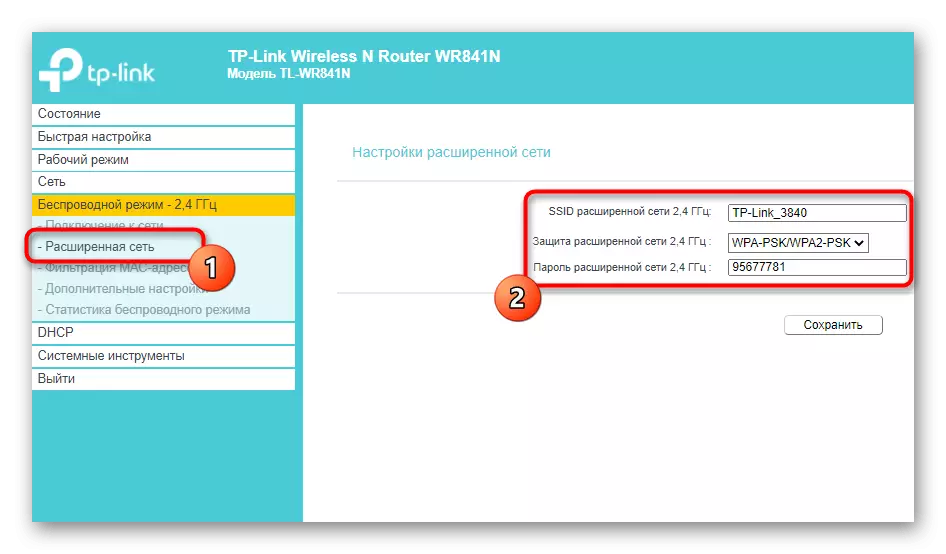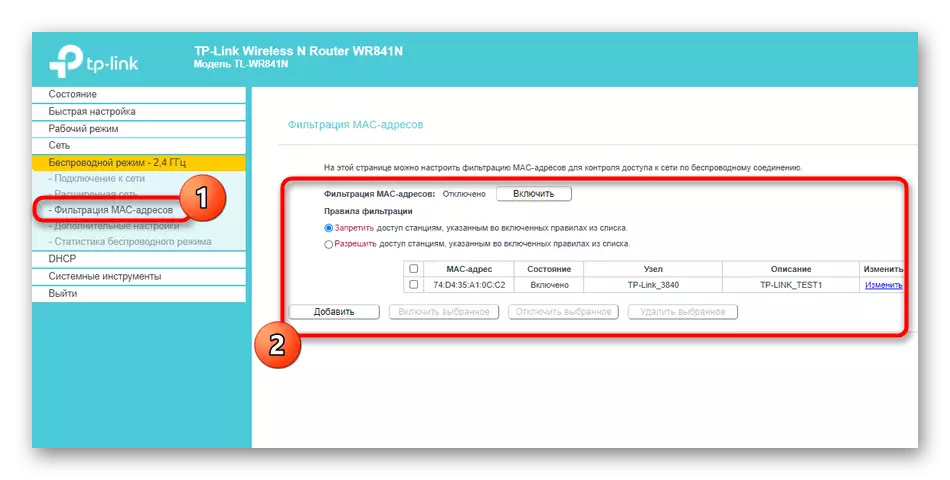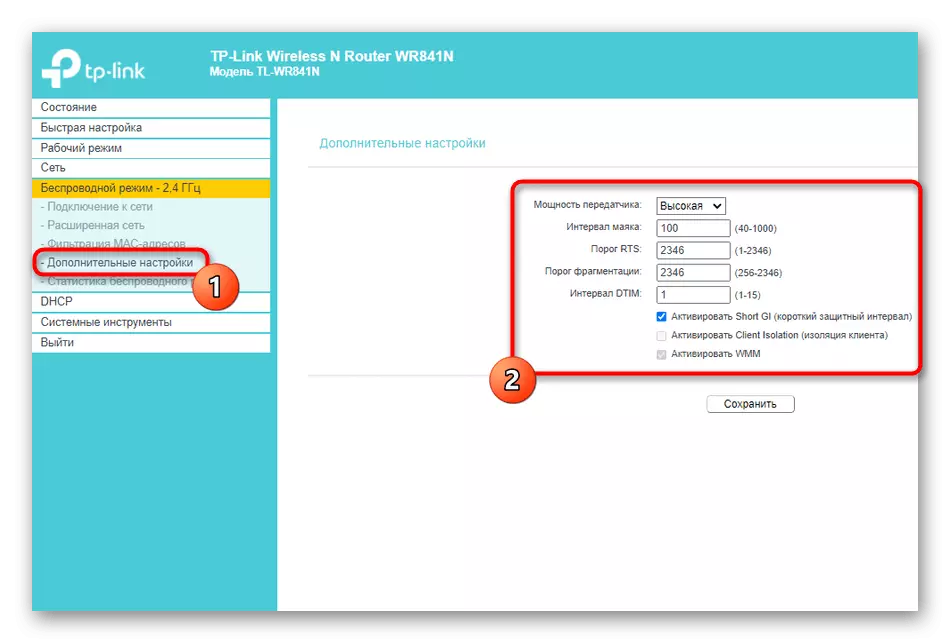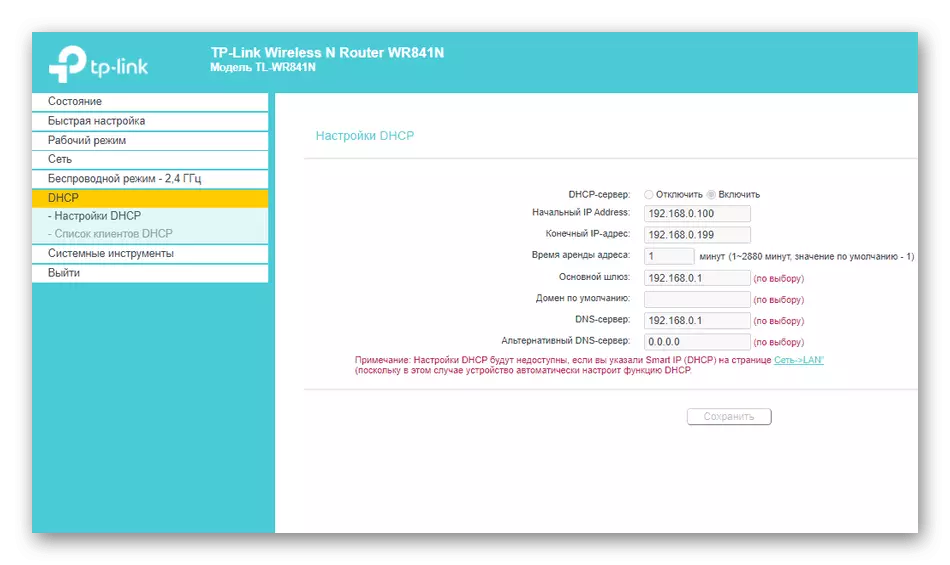قبل بداية المقال، نلاحظ أن طريقة عملها "واي فاي إشارة مكبر للصوت" ظهرت فقط في الإصدارات الجديدة من الموجهات TP-LINK الثابتة. إذا كنت لا تجد في وضع التشغيل وصفها في الإصدار 2، حاول تحديث البرامج الثابتة أو العودة إلى تجسيد الأول، تنفيذ الربح خلال WDS، وهي طريقة بديلة فقط.
يجب أن تظهر رسالة على الشاشة التي اتصال اجتاز بنجاح، مما يعني أنه يمكنك إغلاق علامة التبويب الحالية والتحقق من الوصول إلى الشبكة من خلال فتح أي موقع.
ضبط إشارة مكبر للصوت متقدمة
كما وعدت، في إنجاز، النظر في إعدادات إضافية لجهاز التوجيه من TP-LINK عندما يكون من الممكن في وضع محسن لشبكة واي فاي الموجودة. هناك العديد من العناصر في واجهة الويب التي يمكن أن تكون مفيدة في بعض الحالات.
- فتح قسم "شبكة واسعة"، حيث يمكنك نسخ SSID الذي كنت متصلا بالفعل لإنشاء نقطة وصول جديدة مع المعلمات الخاصة بك منه. وهذا يوفر اتصال أكثر استقرارا عندما يتم توزيع الحمولة ويسمح لك لتنظيم وصول المشترك.
- تصفية عناوين MAC يجعل من الممكن لإنشاء قيود أو إنشاء القائمة البيضاء من المستخدمين التي يمكن توصيلها بالشبكة المضافة. الإعدادات بالضبط تكرار تلك المتاحة لكلا الموجه الرئيسي.
- في فئة "إعدادات متقدمة" من المستخدمين العاديين، إلا أن قوة الارسال مهتمة، التي من المقرر أن قيمة الحد الأقصى بشكل افتراضي. إذا كنت ترغب في تضييق منطقة التغطية أو ترغب في تقليل استهلاك الطاقة، وتغيير المعلمة إلى أقل من ذلك.
- العنصر الأخير هو "DHCP". تم تعطيل هذا الخادم افتراضيا، لأنه يسبب مشاكل عند العمل في وضع مكرر، ومع ذلك، إذا كنت واثقا أنه يجب تفعيلها، وتكوينه وفقا لتحذيرات من المطورين.